Protéger l'accès à nos PC Windows 10 est d'une importance primordiale, et une façon de le faire est de le protéger à l'aide d'un mot de passe fort. Alors que la plupart d'entre nous utilisent un mot de passe pour se connecter, un bon nombre ne se soucient pas de le protéger, lorsqu'il quitte le mode veille ou si vous vous en êtes éloigné pendant un certain temps. Dans cet article, nous verrons comment faire en sorte que votre PC Windows 10 nécessite un mot de passe au réveil du mode veille.
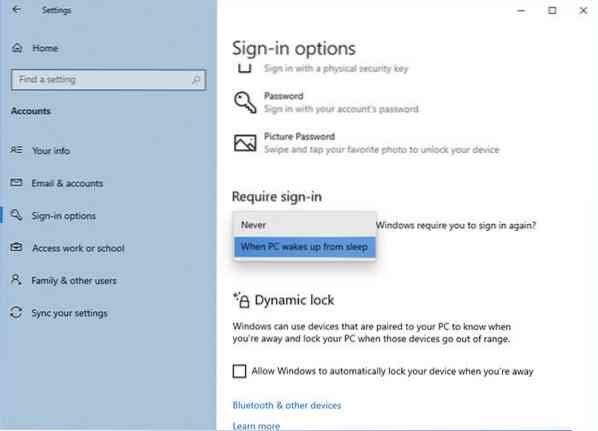
La veille est un état d'économie d'énergie qui permet à un ordinateur de reprendre rapidement son fonctionnement à pleine puissance (généralement en quelques secondes) lorsque vous souhaitez recommencer à travailler. Mettre votre ordinateur en veille revient à mettre un lecteur DVD en pause ; l'ordinateur arrête immédiatement ce qu'il est en train de faire et est prêt à redémarrer lorsque vous souhaitez reprendre le travail.
Faire en sorte que Windows exige un mot de passe au réveil
Cet article suppose que vous avez parcouru les paramètres d'alimentation et de veille de vos paramètres système Windows 10 et que vous avez mis votre ordinateur en veille après une période d'inactivité.
Cela fait, ouvrez Paramètres> Comptes> Options de connexion.
Ici, sous Exiger la connexion, vous verrez un Si vous avez été absent, quand Windows vous demandera-t-il de vous connecter réglage.
Le menu déroulant vous proposera deux options - Jamais et Quand le PC sort du mode veille.
Sélectionner Lorsque le PC sort du mode veille et vous êtes tous ensemble! Si vous sélectionnez Jamais, votre PC ne vous demandera pas d'entrer un mot de passe, lorsque vous le reprenez du mode veille.
Maintenant, la prochaine fois que vous devrez quitter l'état de veille, votre PC Windows 1o vous demandera d'entrer vos informations d'identification et de vous connecter.
Vous pouvez également configurer votre fenêtre pour verrouiller l'ordinateur après l'inactivité.
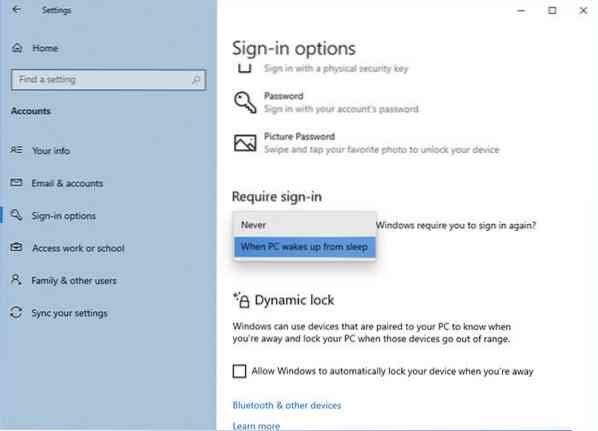
 Phenquestions
Phenquestions


